パスワードなしでiPhone/iPadの画面ロック、Apple ID、スクリーンタイムを手軽に削除できる強力ソフト!
iPhoneを紛失して遠隔ロックをしたいですか?もしくはiPhoneの遠隔ロックを解除したいですか?
iPhoneの遠隔ロックは非常に簡単で、iCloudもしくはLockWiperから簡単に遠隔ロック・解除をすることができます。

この記事では、iPhoneを遠隔ロックする方法と解除する方法、さらにパスワードなしでiPhoneを遠隔ロックを解除する方法をご紹介していきます。遠隔ロックについては迅速に行わないと最悪の場合、遠隔ロックができない場合もありますので今すぐ方法を確認しましょう。
Part 1:iPhoneで遠隔ロックする前の必要事項
iPhoneの遠隔ロックを行うことで、紛失時や盗難時にiPhoneが手元に戻ってくる確率を高める手段です。
ただ、遠隔ロックをするには下記の3つの設定を済ませておくことが必要になります。
1.1. iPhoneで「探す」をオンにする
まずはiPhoneで「探す」をオンにする必要があります。
▼具体的な探すをオンにする手順:
Step 1.ホーム画面より「設定」アプリをタップする
Step 2.「プライバシー」>「位置情報サービス」の順に選択する
Step 3.一番上にある「位置情報サービス」をオンにする
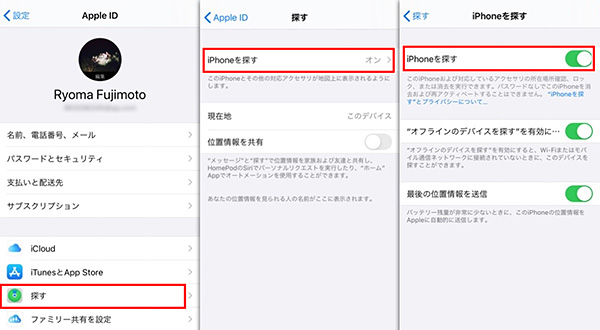
1.2. 位置情報サービスをオンにする
次に位置情報サービスをオンにする必要があります。
▼具体的な位置情報サービスをオンにする手順:
Step 1.「設定」>「プライバシー」>「位置情報サービス」を開き、位置情報サービスをオンにして、そうすると間違った定位が戻します。
Step 2.位置情報サービスが既に有効になっている場合は、オフにして、20秒以上を待ってから、再びオンにし、更新すればよいです。
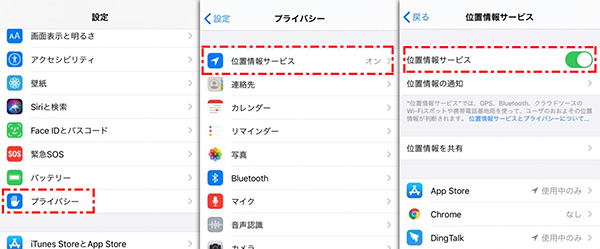
1.3. Apple IDとパスコードを覚えること
iPhoneを遠隔ロックするには最後の必要なのはApple IDとパスコードを覚えなければいけないです。Apple IDとパスコードが覚えない場合はAppleの公式サイトで探しだすこともできます。
▼具体的なApple IDを探し出す手順:
Step 1.コンピューターでicloud.com/findに行き、アップルIDでログインをしてください。
Step 2.Apple IDが覚えない場合は「こちらで検索できます」をクリックすると、探し出せます。
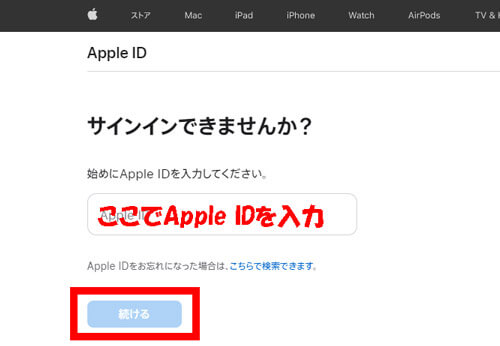
Part 2:iPhoneで遠隔ロックをする方法
iPhoneで遠隔ロックするには、紛失したiPhoneとは別の端末が必要になります。別端末からiCloudにアクセスして遠隔ロックをしていく方法です。
▼具体的な遠隔ロックする手順:
Step 1.別端末のiPhoneからiCloud.comにアクセスをして、紛失したiPhoneの「Apple ID」と「パスワード」を入力してサインインします。
Step 2.続いて「iPhoneを探す」を選択して「紛失モード」を選択します。「紛失モード」になった時点で、紛失したiPhoneの遠隔ロックは完了していますので、拾得者がiPhoneの操作をすることはできません。
※ただ、拾得者がiPhoneの遠隔ロック以前に電源を切っていたり機内モードにしている場合には、遠隔ロックがかけられませんので出来るだけ早い対応をする必要があります。
Step 3.問題なく「紛失モード」に設定ができたら、拾得者に表示される電話番号とメッセージを設定します。電話番号は連絡がつきやすいもの、メッセージは拾得者への感謝の言葉などを入れるといいでしょう。
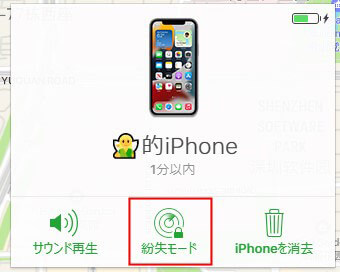
Part 3:iPhoneで遠隔ロックを解除する方法
先ほどはiPhoneを使用して遠隔ロックをする方法をご紹介しましたが、ここではその遠隔ロックを解除する方法をご紹介していきます。
ただ、紛失したiPhoneからロックを解除する場合は設定したパスコードを2回入力することで解除できますので、ここでは紛失したiPhone以外での遠隔ロックの解除方法についてご紹介していきます。
▼具体的な遠隔ロックを解除する手順:
Step 1.上記と同様に、iCloud.comにアクセスしてから「AppleID」と「パスワード」を入力してサインインします。
Step 2.iCloudにサインインしたら「iPhoneを探す」から「すべてのデバイス」を選択して紛失モードに設定してあるデバイスを選択します。
Step 3.表示された「紛失モード」を選択した後に「紛失モード停止」を選択することでiPhoneの遠隔ロックが解除されます。
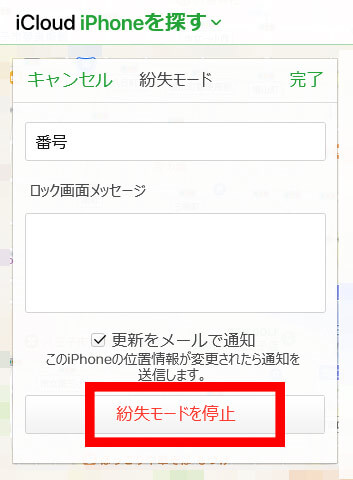
追記:パスコードなしでロックを解除する裏ワザ
通常iPhoneの遠隔ロックを解除するにはパスコードが必要になりますが、iOSロック解除ソフトLockWiperを使用することでパスワードなしで遠隔ロックを解除する方法があります。
iMyFone LockWiper
- スクリーンタイム制限:使用時間やアプリ利用の制限を解除できます。
- MDM制限(モバイルデバイス管理):理者によって設定された制限を解除し、タブレットの自由な使用が可能になります。
- Apple ID解除:既存のアカウントにアクセスできない場合でも、簡単に解除できます。
- スクリーンロック解除:4/6桁パスコード、Face IDなどの解除が可能です。
▼パスコードなしでロック解除する手順:
Step 1.まず最初に、iMyFone LockWiperを無料でコンピューターにダウンロードし、起動してください。「Apple IDのロック解除」モードをクリックします。

Step 2.その後、アップルUSBを使ってコンピューターにデバイスを接続し、デバイスで「信頼」をタップします。

Step 3.「解除開始」ボタンをクリックして、登録しているApple IDとiCloudアカウントを削除します。解除が終わるまで少々お待ち下さい。

この方法で遠隔ロックを解除する場合は、必ずバックアップをとってることを確認してから行いましょう。
まとめ
この記事では、iPhoneを遠隔ロックする方法と解除する方法、さらにiPhoneを遠隔ロックを解除する方法をご紹介していきました。
最もお勧めなのは プロフェッショナルのiOSロック解除するソフト -LockWiperを利用することです。パスコードなしでも簡単に画面ロック、スクリーンタイムロック、Apple ID、MDMロックを解除できます。
今すぐ下のボタンをクリックして無料版を試してみましょう。


